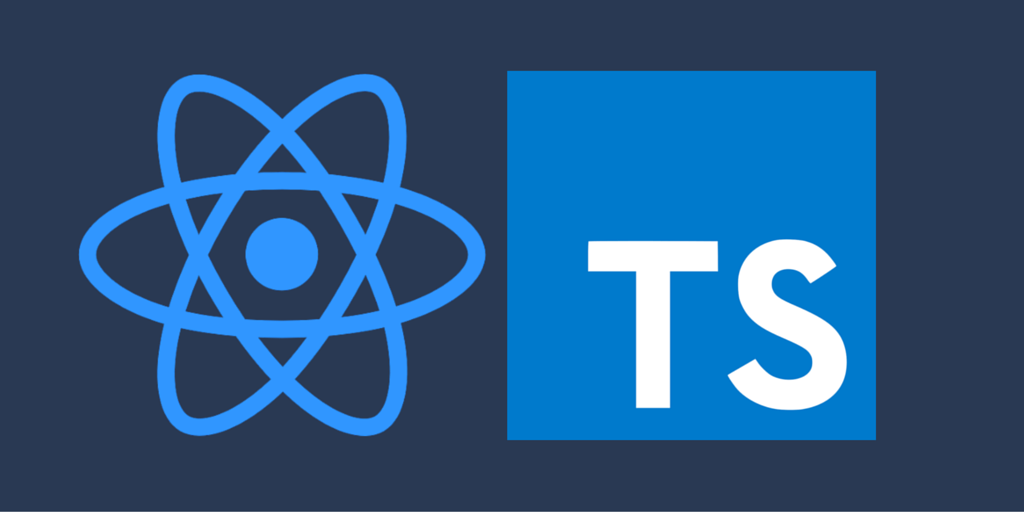
개요
프로젝트를 진행하던 중 이미지 미리보기 기능이 필요했고, 이를 기억하기위해 이 글을 작성한다.
이미지 미리보기 (프리뷰)
사용자의 UX적인 측면을 고려할 때 이미지 미리보기는 필수적인 기능이라 생각한다.
폼 구성
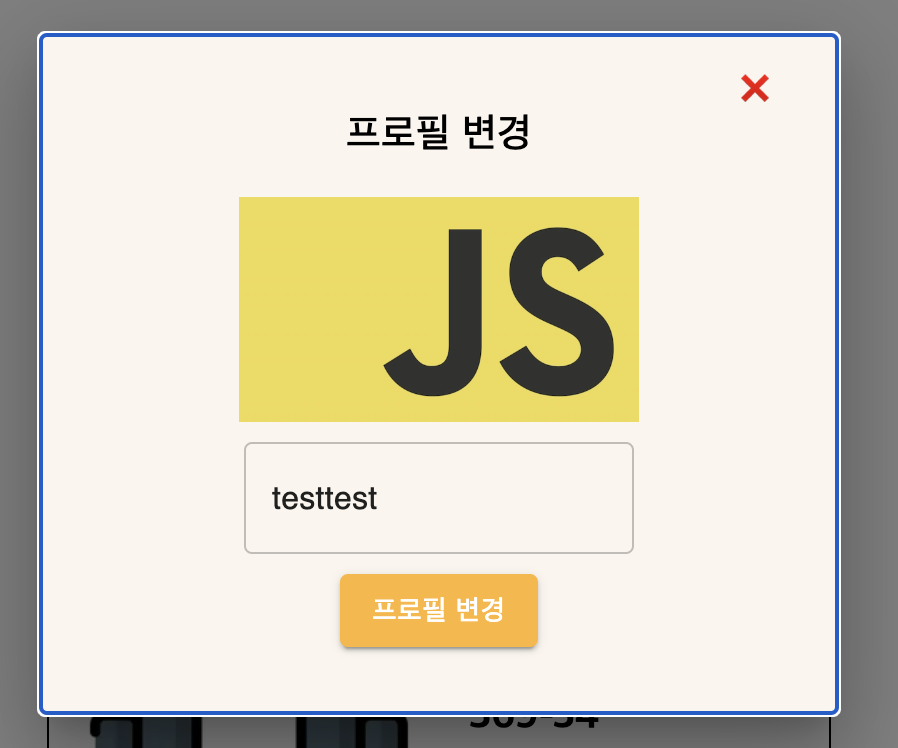
사진과 비슷한 폼을 구성해준다.
이제 코드로 살펴보자.
코드
const [prevImage, setPrevImage] = useState<string | undefined>();
const prevImg = (event: React.ChangeEvent<HTMLInputElement>): void => {
const fileInput = event.target;
if (fileInput.files && fileInput.files[0]) {
const imgFile: File | null = fileInput.files[0];
setFile(imgFile);
// make preview url
const imageUrl: string = URL.createObjectURL(imgFile);
setPrevImage(imageUrl);
}
};State
const [prevImage, setPrevImage] = useState<string | undefined>();우선 파일과 이미지를 담을 state를 선언해준다.
Function
const prevImg = (event: React.ChangeEvent<HTMLInputElement>): void => {
const fileInput = event.target;
if (fileInput.files && fileInput.files[0]) {
const imgFile: File | null = fileInput.files[0];
// make preview url
const imageUrl: string = URL.createObjectURL(imgFile);
setPrevImage(imageUrl);
}
};이미지를 보여줄 공간 즉 div안에 있는 img 태그가 변할것이기 때문에 event는 ChangeEvent가 필요하다
event.target에 있는 files 로 이미지 파일을 불러온다.
불러온 이미지 파일을 blob으로 변환시키기위해 URL.createObjectURL 메서드를 사용한다.
<label>
<div>
<Image className='cursor-pointer'
src={prevImage ?? '/img/avatar.png' }
alt='avatar'
width={200}
height={200}quality={100}
/>
</div>
<input
type='file'
className='hidden'
onChange={prevImg}
accept='image/*'/>
</label>본인은 Next.js 를 사용하였기 때문에 Image 컴포넌트를 사용하였다.
또한 tailwind 를 사용하였다.
label 태그안에 input 을 hidden 으로 주게되면 이미지 클릭시 input 이 실행된다.
